Pomôžte rozvoju stránky a zdieľajte článok s priateľmi!
 ahoj
ahoj
Klávesnica laptopu prestane pracovať tak často ako klávesnica bežného stolového počítača. Ak je však klávesnica bežného počítača ľahko a rýchlo odpojená a nová je pripojená (aspoň na testovanie), potom je laptop o niečo zložitejší …
Vo všeobecnosti existuje veľa dôvodov, prečo klávesnica na notebooku nefunguje. V tomto krátkom článku chcem vyzdvihnúť tie najbežnejšie.
1. Riešenie problémov …
Ak klávesnica prestane pracovať náhle, bez akéhokoľvek vážneho dôvodu (napríklad spustenie zariadenia), potom najskôr odporúčam, aby ste skontrolovali "nefunguje to úplne" alebo len v systéme Windows?
Faktom je, že niektoré vírusy a najmä ovládače (napríklad na Bluetooth) v prípade poruchy môžu viesť k vypnutiu touchpadu a klávesnice. Najrýchlejší spôsob, ako to skontrolovať, je prejsť do systému BIOS.
Ako vstúpiť do systému BIOS (vstupné kľúče) -
Ak ste vstúpili do systému BIOS a klávesy fungujú tam, pravdepodobne je príčinou problému v systéme Windows. V tomto prípade sa môžete pokúsiť spustiť do núdzového režimu (alebo pomocou LiveCD) a skontrolovať, či klávesnica funguje. Ak to funguje - dôvod v systéme Windows je 99, 99%! V tomto prípade je jedným z najjednoduchších riešení tohto problému opätovná inštalácia systému Windows (alebo nájdenie neúspešného ovládača, ktorý nájdete vo Správcovi zariadení).
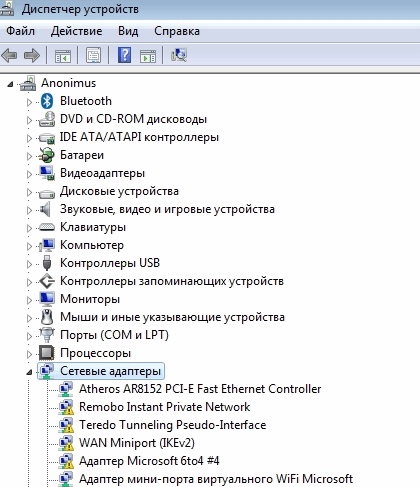
Správca zariadení: neexistujú žiadne ovládače.
Ak ste nezadali do systému BIOS - klávesnica nefunguje úplne a nie je to o ovládačoch alebo havárii systému Windows. V tomto prípade odporúčam pripojiť myš a klávesnicu k portu USB a pozrieť sa na ich funkčnosť. Ak tiež nefungujú - problém môže byť v napálenom čipu na podložke. (bez servisného strediska nemôže robiť).
2. Problém s ovládačmi.
Ako bolo uvedené vyššie - veľmi populárny dôvod pre zlyhanie klávesnice. Vyskytuje sa vo väčšine prípadov vďaka ovládačom USB a Bluetooth. Ak chcete vyriešiť tento problém: môžete obnoviť systém (obnoviť), ak existujú kontrolné body obnovy; odstrániť chybné ovládače; preinštalujte systém Windows.
1. Obnovenie systému
Prejdite na ovládací panel a spustite obnovenie (v systéme Windows 8/7: Ovládací panel \ Všetky položky ovládacieho panelu \ Obnoviť).
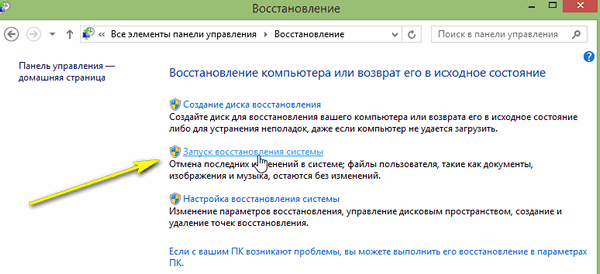
Môžete tiež spustiť obnovu pomocou zavádzacej jednotky USB Flash (ohľadom podrobnejšej obnovy :).
2. Odstránenie / inštalácia ovládačov
O tom mám niekoľko dobrých článkov na blogu. Budem tu citovať odkazy na ne. Vo všeobecnosti musíte: odstrániť úplne chybné ovládače a stiahnuť ovládač z oficiálnych webových stránok výrobcu zariadenia.
Odinštalovanie ovládačov:
Aktualizácia ovládača:
3. Preinštalovanie systému Windows
Inštalácia systému Windows 8 z jednotky USB flash:
Preinštalovanie systému Windows 7 namiesto systému Windows 8:
3. Je batéria v poriadku …?
Faktom je, že niektoré modely notebookov vďaka konkrétnemu dizajnu nemusí s batériou správne fungovať. tj ak je pripojený k notebooku a vybitý (alebo jednoducho nefunguje) - potom klávesnica môže prestať pracovať. Toto sa dá ľahko overiť, ak odpojíte batériu od prenosného počítača a pripájate ho k sieti.
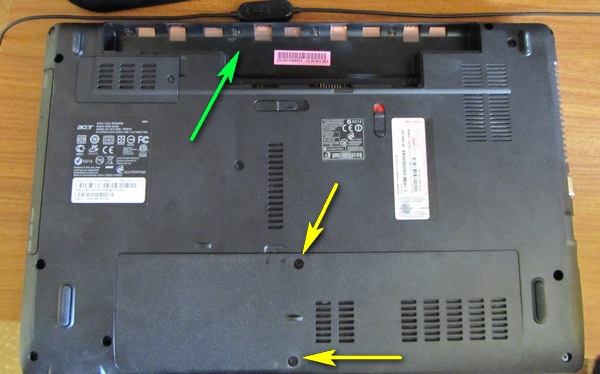
Notebook: spodný pohľad (zelená šípka ukazuje na miesto pod batériou).
4. Je okruh v poriadku …
Ak pracuje dotykový panel na prenosnom počítači, pripojená klávesnica a myš na rozhranie USB tiež fungujú - je to možné v slučke: môže to jednoducho odísť (buď kvôli hustému kontaktu alebo pri premiestňovaní zariadenia). Kábel z klávesnice by mohol byť aj nesprávne pripojený, ak ste nedávno odstránili klávesnicu (napríklad pri čistení notebooku a vo všeobecnosti pri demontáži zariadenia).
Taktiež je možné zlomenie (sklon) slučky (môže to byť spôsobené neúspešným dizajnom prenosného počítača.

Klávesnica notebooku: kábel na pripojenie k zariadeniu.
Dôležité! Ak chcete odstrániť * klávesnicu z notebooku, dávajte pozor na jej obrys: na hornej a dolnej strane (niekedy s ľavou a pravou stranou) budú malé zámky. Oni sú pohodlne poddet obvyklý skrutkovač, a potom opatrne odstrániť klávesnicu. Činnosť nemusí spěchať, vlak v niektorých modeloch je dosť tenký a poškodzuje ho - je to veľmi jednoduché. Ak predtým nikdy neodstránili svoj laptop - pravdepodobne stojí za to kontaktovať servisné stredisko.
* Mimochodom, v niektorých modeloch notebookov - odstrániť klávesnicu nie je tak jednoduché, je potrebné odskrutkovať dodatočné pripojenie vopred.
5. Ak niekoľko kláves nefunguje
Keď prach (alebo malé čiastočky, drobky) dostane pod klávesy - môžu prestať pracovať. Je dosť častou príčinou nefunkčnosti jednotlivých klávesov na klávesnici. Boj proti tejto pohrome je jednoduchý: čistiť sa od prachu a nepoužívať prístroj do kuchyne (toľko ľudí chce robiť …).
6. Plná klávesnica
Ak sa kvapalina obsahujúca cukor alebo soľ (napr. Čaj alebo limonáda, šťava) naleje na povrch klávesnice, začne sa proces korózie. Mimochodom, kvôli tomu nielen klávesnica, ale aj základná doska a ďalšie zariadenia laptopu môžu zlyhať.
Operácie plnenia:
- Odpojte napájací zdroj úplne a čo najskôr (vyberte batériu z puzdra, odpojte napájací zdroj);
- Zariadenie otočte: kvôli vytekaniu kvapaliny;
- Nezapínajte prístroj, kým nie je úplne suchý (zvyčajne 1-2 dni).
- Odporúčame zobraziť zariadenie v servisnom stredisku. Ide o to, že aj keď zariadenie funguje po zapnutí, proces korózie nie je vylúčený, čo by mohlo začať. A čoskoro sa laptop môže zlyhať (najmä ak sa rozliatia "agresívne" tekutiny: káva alebo čaj s cukrom, Coca-Cola, Pepsi, džúsy atď.).
6. Predbežné opatrenia
Podľa môjho názoru existujú dva účinné spôsoby, ako dočasne vyriešiť problém.
1) Pripojte dodatočnú klávesnicu k portu USB (ak samozrejme funguje).
2) Zapnite klávesnicu na obrazovke (najmä pomoc, ak nemáte k dispozícii 1-2 tlačidlá, ktoré je potrebné z času na čas stlačiť).
Ako zapnem klávesnicu na obrazovke? Prejdite na položku "Ovládací panel \ Accessibility \ Accessibility" a potom ju povoľte.
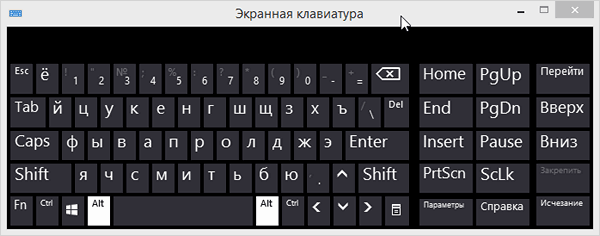
Všetko najlepšie!